Välj den bästa GIF -skärminspelaren för inspelning av GIF [online och offline]
Det är det faktum att GIF -filer är enkla men lättåtkomliga filformat på webben. Filstorleken på GIF är så liten att det blev ett av de mest effektiva sätten att skicka video- eller rörelsebilder över internet. När du tittade på en film hittade du en fantastisk scen om filmen du tittar på och du vill att den ska dela med dina vänner, nära och kära eller familj. Men de flesta av skärminspelarna är i formatet MP4 och MOV som är ett av de största filstorleksformaten. Det är inte nytt för oss att överföring av denna typ av filformat tar en timme eller mer och oftast misslyckas de på grund av internetavbrott eller i andra fall blir formatet otillgängligt eftersom inte alla lokala mediaspelare stöder alla format.
När du rullar från webben och letar efter en lösning stöter du på GIF -filer. Detta filformat är mycket mindre i storlek och lätt att dela. Så du tänker på vad som är bäst GIF -inspelare du ska använda för att spela in scenen i filmen du tittar på. Listan nedan talar om några populära GIF -inspelningsverktyg som du kanske redan stöter på eller inte på webben. Fortsätt läsa nedan för att veta vad dessa verktyg är och hur du använder dessa verktyg för att fånga animerat GIF -format.

Del 1. Bästa egenskaper som en GIF -inspelare bör ha
Innan allt annat är att välja den bästa skärminspelaren ett måste. Men du kanske undrar vad du ska prioritera när du väljer en GIF -inspelare? Listan nedan ger dig en uppfattning om vilka egenskaper en bra inspelare bör ha.
● Det ska vara användarvänligt - Välj en produkt som inte ger dig problem med inspelningen.
● Budgetvänlig -detta kommer bara att omfatta om verktyget är ett betalningsverktyg. Det är okej att vara billig snarare än att spendera dina pengar på något som en billig premiumversion kan ge. Det är ett faktum att ett premiumverktyg ger den bästa effekten. Detta kommer bara att ha betydelse för betalningsanvändningsverktyget. Så, gratis online eller offline verktyg bör inte oroa dig för detta.
● Tillgänglighet för programmet - i det här fallet om du byter dator till Mac eller vice versa. Du behöver inte anpassa dig till en ny inspelare. Så det är ett måste att välja GIF -skärminspelare som är tillgänglig på alla plattformar. För mindre krångel och om de gör ändringar blir det mer troligt enkelt som namnet men inte hela gränssnittet för det.
● Ingen malware eller virus - detta kan gälla både online och offline. Varje program bör också ge dig den bästa inspelningen med den bästa säkerheten. För att undvika dataförlust och läckage av data.
Även om det är de enkla egenskaperna som en inspelare bör ge, finns det unika med verktyget du kan välja i listan nedan. Hitta skillnaden mellan varje verktyg och välj den bästa GIF -inspelaren från listan för din inspelning.
Del 2. Bästa GIF -inspelare över webben
1. FVC Free Screen Recorder

Det bästa sättet att dela ögonblicket är att spela in det och det bästa sättet att spela in en scen eller handling på skärmen är FVC Free Screen Recorder. Detta verktyg för öppen källkod låter användaren spela in med hjälp av internet. Om det finns en internetanslutning kan du använda det här verktyget. Den har också det grundläggande filformatet, codec och etc. Även om det är lätt GIF -inspelare online för PC och Mac ger det dig ett bra tillfälle att göra mer inspelning utan gränser och vattenstämpel. För att presentera för dig hur du använder verktyget måste du följa detta steg.
Steg 1. Klicka här länk tillhandahålls för att gå till huvudsidan.
Steg 2. En webbplats som denna visas på din skärm. Klicka på Börja spela in och Tillåta för att lansera onlineverktyget.
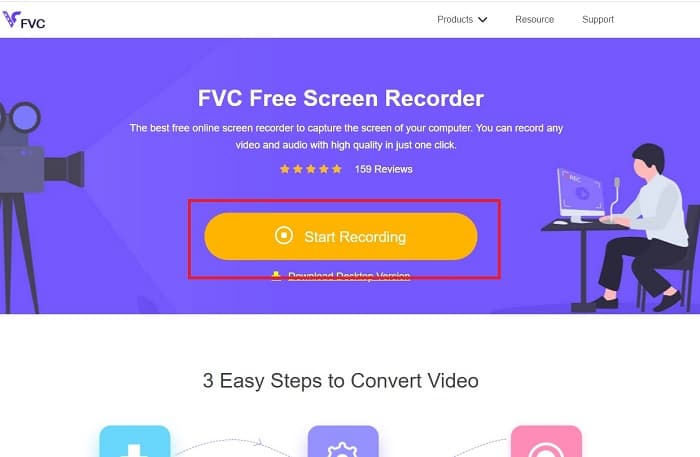
Steg 3. Ett flytande verktygsfält visas på skärmen. Tryck på kugghjulsikonen för att gå till inställningarna, ändra videoformatet och de andra inställningarna om det behövs. Klick OK för att spara justeringen.
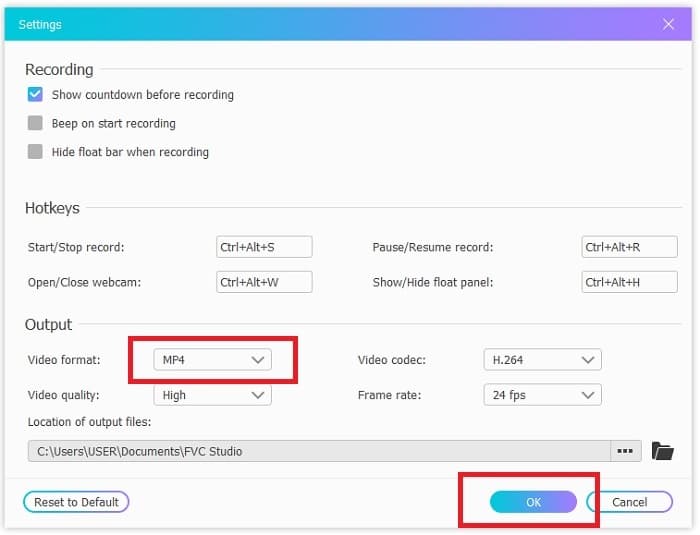
Steg 4. Justera inspelningsområdet eller klicka på Fullskärm för fullständig visning. Högtalare och mikrofon ingår inte i att göra GIF -filer eftersom inga ljud tillhandahålls. Men du kan lägga till ditt ansikte genom att öppna Webbkamera. Om du är redo att starta inspelningen klickar du på REC knappen för att starta.
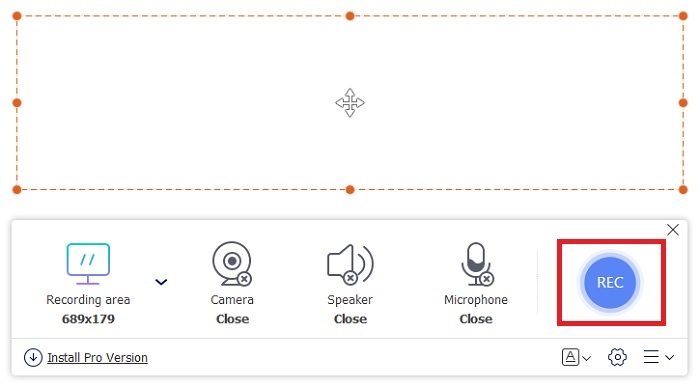
Steg 5. För att avsluta inspelningen, klicka på fyrkant knappen för att stoppa. Du kan också kontrollera den färdiga inspelningen du har gjort i historiklista.
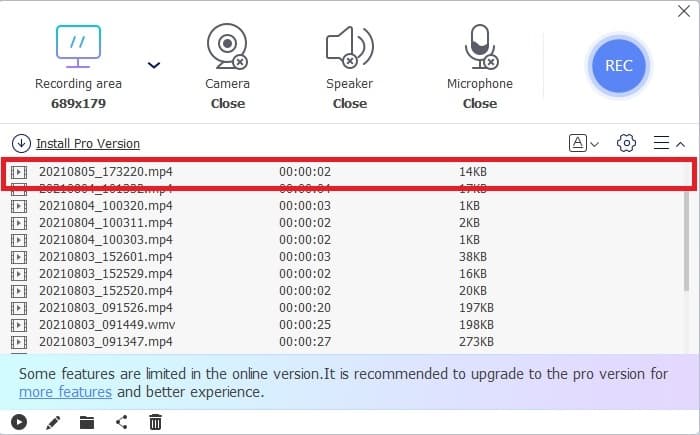
2. FVC -skärminspelare
Om FVC: s gratisverktyg ger dig gåshud. Sedan är det bara att installera detta bästa GIF inspelare - FVC Screen Recorder ger dig den wow -faktor du alltid längtar efter. Vad ger detta verktyg som kommer att ge wow -faktorn? Det är inte bara för att spela in GIF -filer. Det ger också video- och ljudinspelning och fantastisk spelinspelning. Men det är den mindre funktionen i det här verktyget, det producerar också olika utmatningsformat som MP4, GIF, MOV och många fler.
En annan egenskap hos den är låsskärmsfunktionen, detta är det unika med det här verktyget, även en tungviktare som Bandicam kan inte tillhandahålla den här funktionen. Spela in och skärmdump till ett GIF -format utan att visa själva verktyget. FVC Screen Recorder ger pund för pundkung i inspelningen. Så oavsett vad du spelar in kan den här inspelaren spela in den. För att veta hur du använder det här verktyget, följ dessa enkla steg på vägen till framgång för GIF -inspelning.
Steg 1. Här har du fått installationsprogrammet för verktyget. Välj mellan de två tillgängliga operativsystemen. Installera verktyget på din hårddisk och ändra inställningarna utifrån dina behov och klicka Avsluta att spara.
Gratis nedladdningFör Windows 7 eller senareSäker nedladdning
Gratis nedladdningFör MacOS 10.7 eller senareSäker nedladdning
Steg 2. Välj den Video inspelare för att spela in vad som finns på din skärm. Tillgängliga alternativ som ljudinspelare och spelinspelare är ett måste att använda senare.
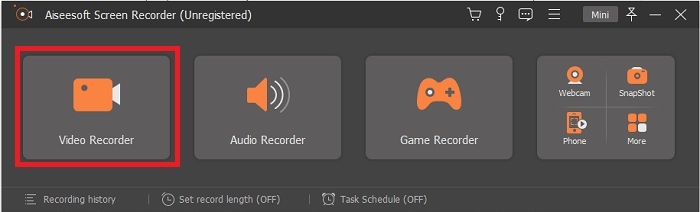
Steg 3. Det flytande verktygsfältet visas på din skärm. Klicka på växelknappen för att gå till inställningen och i Produktion ändra formatet till en GIF eller vad du vill använda. För att spara anpassningen klicka OK att fortsätta.
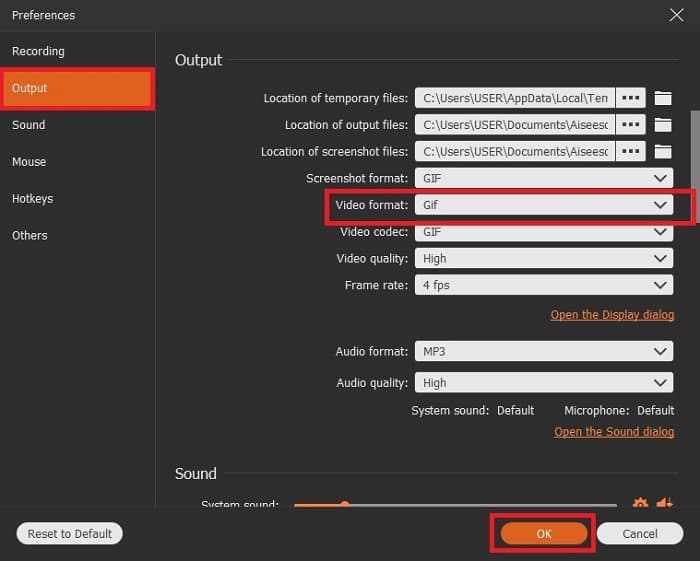
Steg 4. I huvudverktygsfältet. Justera skärmförhållandet eller om du vill ha en hel bildskärm, klicka på fullskärm. Att spela in ljud och mikrofon i GIF -format spelar ingen roll. Men du kan lägga till Webbkamera för att visa din reaktion. Om du redan är redo att gå klickar du på runda för att starta inspelningen.
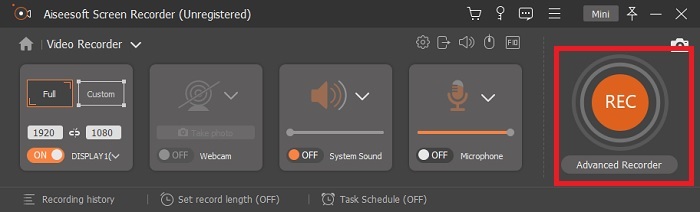
Steg 5. Om inspelningen redan är klar kan du nu klicka på kubknappen för att stoppa. Klicka på Spara och Nästa för att spara framstegen. Om du vill granska GIF spelar du in det tidigt, klicka på trefodrade -ikonen och inspelningshistoriken kommer till din skärm.
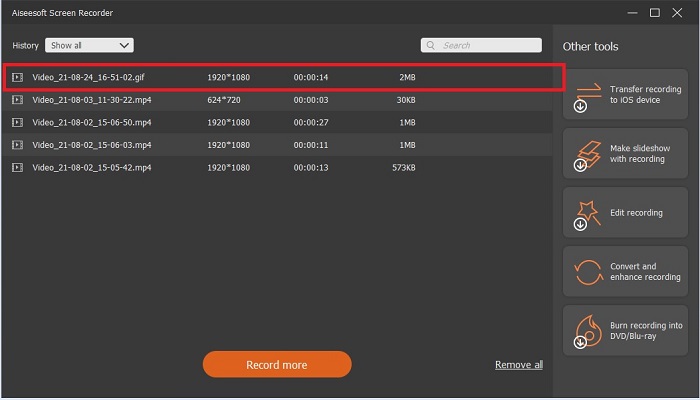
3. ScreenToGif
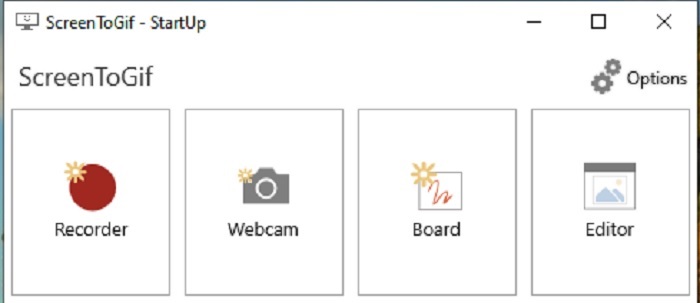
Det här verktyget går att ladda ner GIF -inspelare för Mac och PC har två olika versioner: installatören och den bärbara. Välj mellan de två om vad du vill ladda ner. Men det finns fall att medan verktyget körs kan du stöta på några mindre buggar. Och det enda formatet som är tillgängligt i det här verktyget är .gif för den slutliga utmatningen. Så om du vill ha ett annat format kan det här verktyget inte tillhandahålla det. Men det är också gratis att använda så om du vill spela in GIF kan du använda det här verktyget. Men gränssnittet och verktyget för det är lite halt på grund av den vita bakgrunden. Verkar vara tråkigt men kan göra jobbet.
4. Gyazo
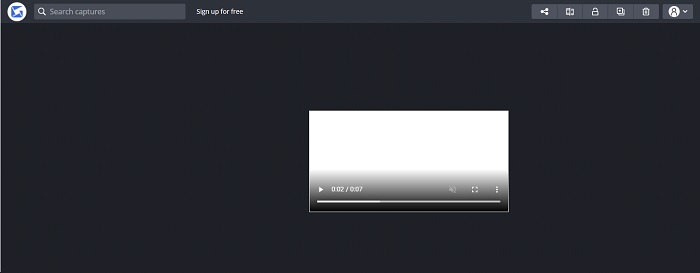
Detta är en av de bästa GIF -inspelare för Windows. Gyazo är en programvara för att spela in GIF -filer. Även om du efter installationen laddar ner 3 verktyg automatiskt till ditt lagringsutrymme. De är en del av verktyget men de skiljer sig från varandra och fungerar också. Dessa tre verktyg är Gyazo, Gyazo GIF och Gyazo Replay. Att spela in en GIF i Gyazo GIF är begränsat till 7 sekunder. Så om din inspelning är mer än 7 sekunder är detta inte det bästa. Dessutom sparas inte den sparade videon automatiskt till ditt lagringsutrymme. En ny flik öppnas i din sökmotor och du måste ladda ner den. Att ladda ner den slutliga utmatningen beror på din internetanslutning så se upp för den.
5. RecordIt!
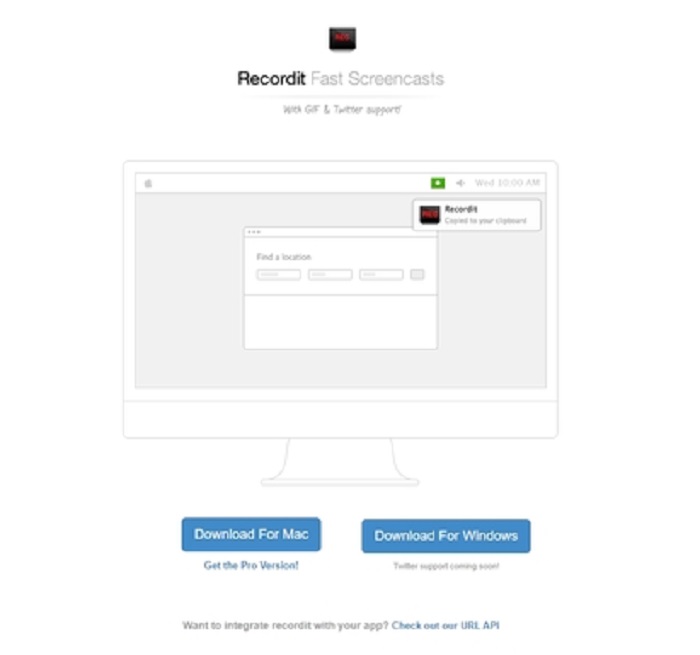
Ett annat verktyg som används för att skapa GIF är RecordIt !, det bästa GIF -inspelare för mac. Detta verktyg har också ett Windows -program. Men problemet med det här verktyget är dess installation. Efter all installation kan du stöta på några problem med att installera det i ditt program. Detta är naturligt för att om du inte uppdaterar program i din installation kommer verktyget aldrig att laddas ner. Men det finns ett alternativ men det kan skada skrivbordet. Du kan klicka på ignorera för att ladda ner och ignorera alla meddelanden. Så ladda ner det på egen risk, även om verktyget har annonser på det, och se upp för annonserna eftersom några av dem är obegränsade. Dessutom ger den en pro -version med att ta bort annonserna och lägga till andra funktioner också.
Del 3. Vanliga frågor om GIF -inspelare
Kan jag konvertera GIF till ett MOV -format?
Ja, du kan konvertera GIF till MOV -format med hjälp av en online video converter som FVC Free Online Video Converter.
Vilka är de olika typerna av GIF -filer?
Det finns 5 GIF: Replay GIF, Reaction GIF, Cinema graf, Perfect loop och Technical GIF. Alla dessa kan vara animationsbaserade, videobaserade och klistermärken.
Vad är de andra alternativen för GIF -filer?
Trots skapandet av GIF -filer i mer än 30 år. Det finns några konkurrenter på webben som producerar såväl film som GIF. Dessa är de bästa alternativen till animerade GIF: APNG, WebP, AVIF, MNG och FLIF.
Slutsats
Det har tagit sitt slut, sägs det att varje stor historia alltid slutar med en bra avslutning. För att avsluta detaljerna ovan, GIF -filer visa upp en uttrycksfull känsla gentemot mottagaren. Men inte alla videor du vill ha är inte i GIF -format. Varför skapar du inte ett GIF istället för att vänta på att ett GIF ska skapas? Med hjälp av de bästa GIF -inspelare som är FVC -skärminspelaren. Detta verktyg låter användaren spela in en GIF och lägga till din personliga touch. Om du fortfarande undrar vad du ska använda är det ett måste att läsa om de bästa egenskaperna och alla dessa egenskaper tillhör den utvalda som är FVC Screen Recorder.



 Video Converter Ultimate
Video Converter Ultimate Skärminspelare
Skärminspelare


